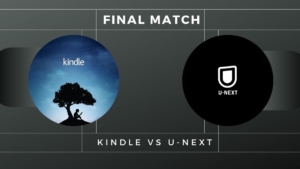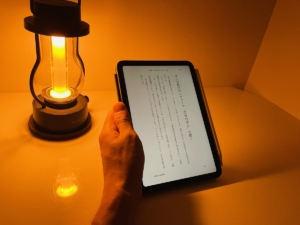- 「iPadだけでWebライターの仕事はできるのかな?」
- 「iPadだけでWebライターはやっぱり不便なのかな?」
- 「WebライターにおすすめなiPadってどれだろう?」
この記事はそんな方へ向けて書いています。
本記事の内容
- iPadでもWebライターはできます
- iPadでWebライターをする不満点
- WebライターにおすすめなiPadは?
こんにちは、カズヤです。
Webライティングをしながら生活をしています。
最近のiPadはかなり高性能で、もはやノートパソコンと遜色ありません。
そのため、「iPadだけでもWebライターの仕事はできるんじゃない?」と思いますよね。
結論をいうと、Webライターの仕事はiPadだけでも可能です。
繰り返しますが、最近のiPadはノートパソコンと遜色ありません。
むしろ、下手なノートパソコンよりiPadのほうがいいですよ。
もちろん、細かい作業性はまだパソコンが優勢ですが、それでもiPadだけで仕事は完結させられます。
実際、このブログ記事はすべてiPadで執筆しました。
この記事を読めば、iPadでもWebライターの仕事ができるとわかり、気兼ねなく始めることができるでしょう。
早速Webライターを始めたい方はこちらからどうぞ

iPadでもWebライターはできます

繰り返しますが、iPadでもWebライターの仕事は可能です。
iPadはほとんどPCと変わらない
最近のiPadはかなり進化していて、もはやパソコンと区別することが困難になっています。
たとえば、iPad ProやAirなら「Magic Keyboard(iPad用)」を装着すればノートPCライクに使用可能。

Magic Keyboardはキーボードの打ち心地もトラックパッドの操作感もパソコンと変わりません。
むしろ、そのへんの安物パソコンより断然快適ですよ。
Magic Keyboardに対応していないiPadでも、外部キーボードやマウスを使えばパソコンと遜色ないパフォーマンスを発揮します。

OSも進化しており、今ではパソコンとほとんど変わらない使用感です。
- クラウドソーシングで仕事を受ける
- リサーチをしながら記事を執筆する
- WordPressに書いた記事を投稿する
上記の作業すべてiPadで行うことができます。
ブラウザはもうパソコンと同じなので、何も心配する必要ありませんよ。
ちなみに執筆は「Pages」か「Googleドキュメント」を使用すればOKです。
パソコンのほうが作業効率は良いのですが、ぶっちゃけそこまで気にする必要はありません(後述します)。
なので、iPadでWebライターの仕事を始めても問題ないですよ。
簡単な案件ならスマホでもできる
そもそも、Webライターの仕事はスマホでも可能です。
僕自身ベッドで寝転がりながらスマホで執筆することもわりとあります。
スマホは画面が小さいので長時間作業すると疲れますが、弱点はそれだけ。
つまり、画面の大きいiPadなら余裕というわけです。
そんなわけで、iPadでもWebライターの仕事はできます。

iPadでWebライターをする不満点
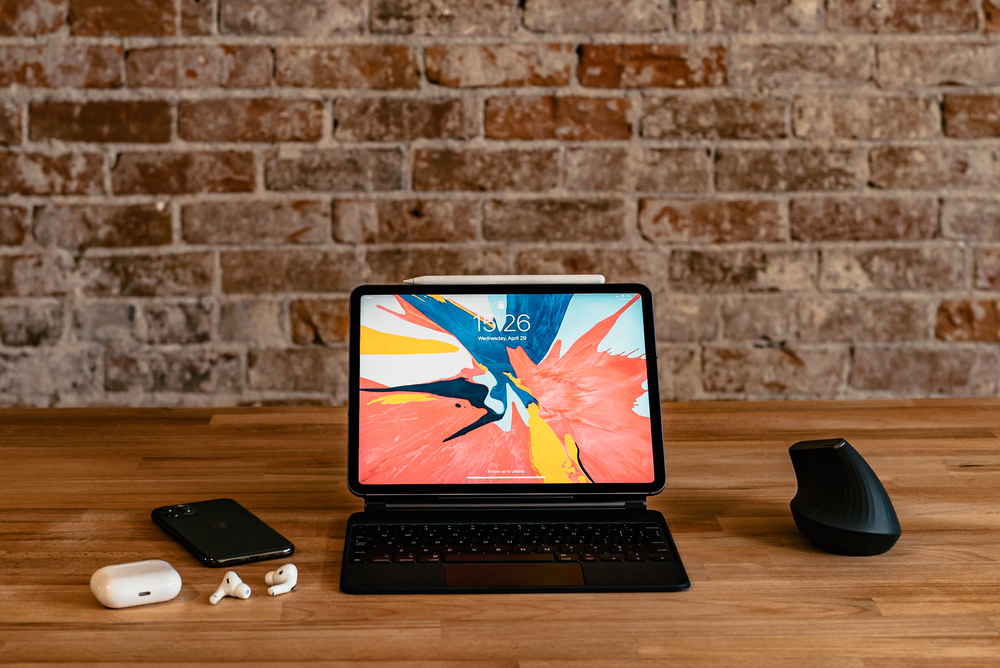
Webライターの仕事はiPadでも可能ですが、パソコンと比べるとまだ不便な点はあります。
それが以下の3つ。
- Microsoft Officeが月額課金制
- 外部ディスプレイの出力が微妙
- 娯楽アプリに集中力を奪われる
そこまで気にする必要はありませんが、一応お伝えします。
①:Microsoft Officeが月額課金制
パソコンでは無料で使えるMicrosoft Officeですが、 10.1インチよりも大きいiPadでは月額990円を支払わないと使えません。
つまり、Wordで文章を作成したり、Excelで表計算したりするには別途料金が必要。
「仕事の必要経費だから仕方ない」と思える人はいいかもですが、そうでない人にとっては痛い出費ですよね。
iPadではGoogleを使おう
とはいえ、WordやExcelを使わなくてもWebライターの仕事はできます。
- Word→Googleドキュメント
- Excel→ Googleスプレッドシート
上記をWordやExcelの代わりに使えばいいだけなので問題ありません。
Googleサービスで作成したデータをWordやExcelの形式に変換して納品すればいいだけです。
②:外部ディスプレイの出力が微妙
外部ディスプレイに繋いで広々と作業したいとき、iPadではちょっと微妙なんですよね。
実際に出力してみた様子をご覧ください。
MacBook
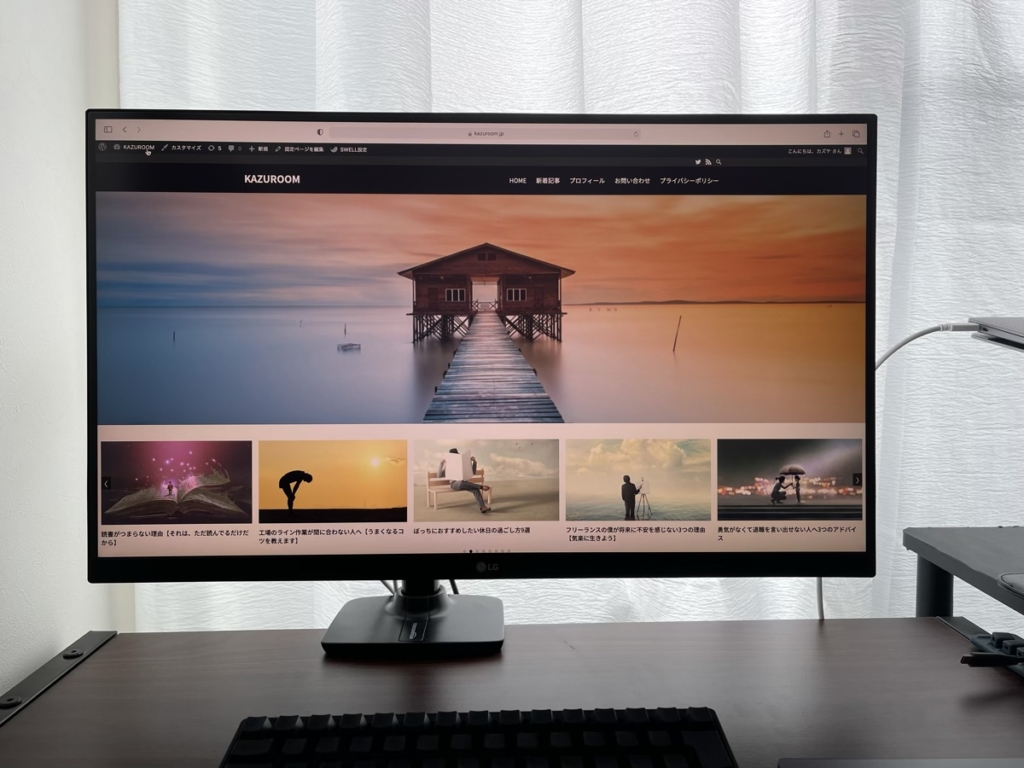
iPad
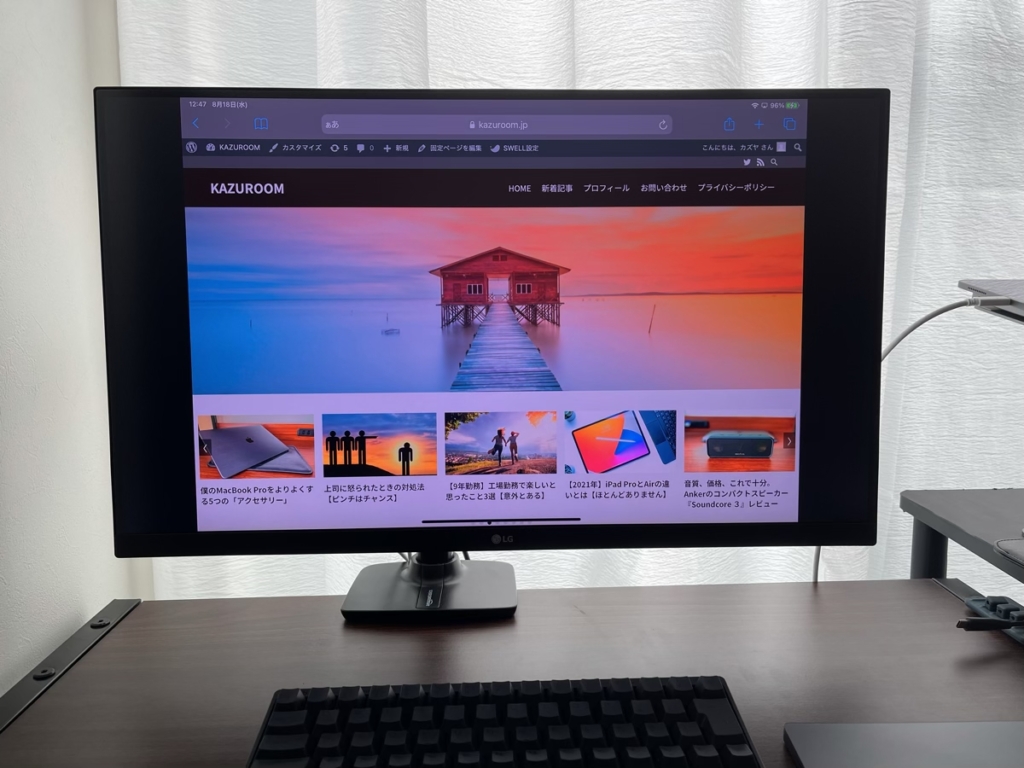
MacBookはディスプレイに最適化されて表示されますが、iPadでは左右に余白ができてしまいます。
「悪くはないけど、なんだかなぁ…」という感じですよね。
まぁ、Webライターの仕事は別に大画面でやる必要ありませんが、作業性アップを狙うときに気になるところです。
③:娯楽アプリに集中力が奪われる
パソコンと違って、iPadはホーム画面にたくさんアプリが並んでいます。
そのため、つい余計なアプリを開いてしまいがちです。
SNS・ゲーム・マンガ…iPadにはたくさんの誘惑がありますよね。
iPadは仕事と娯楽の両方を楽しめますが、それが返ってデメリットになる場合もあります。
なので、生産性高くWebライターの仕事に取り組みたいならMacBookがおすすめです。

WebライターにおすすめなiPadは?

すでにiPad持っているなら買う必要はありません。
よほど動作が遅くないかぎり、どのiPadでもWebライターの仕事はできます。
しかし、これからiPadの購入を考える人は「どの機種がおすすめ?」と悩みますよね。
というわけで、WebライターにおすすめなiPadも解説します。
おすすめ:iPad Air
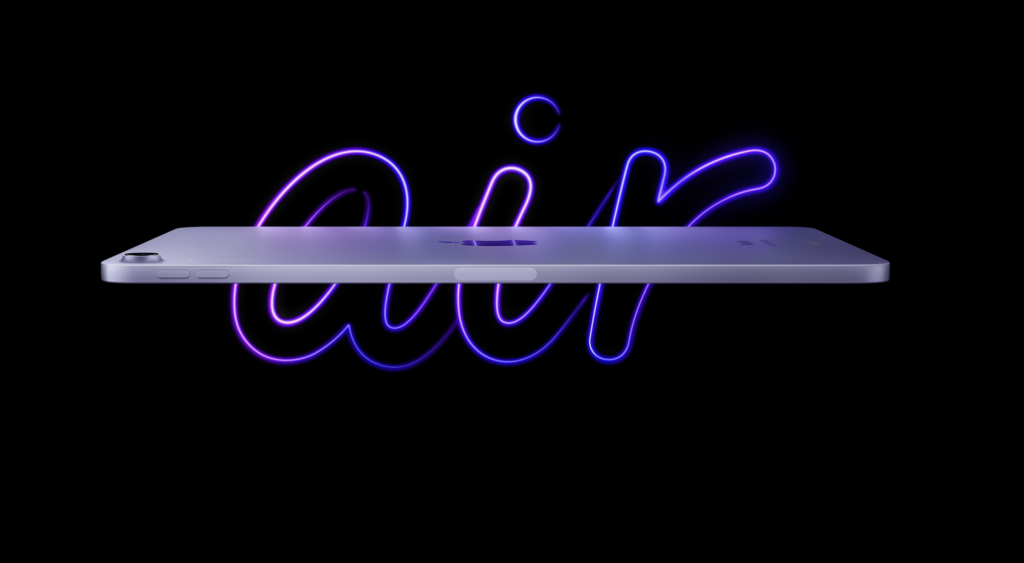
これからiPadでWebライターを始めるなら「iPad Air」がおすすめです。
理由は以下のとおり。
- Magic Keyboardが使える
- iPad Proは性能を持て余すだけ
- 12.9インチを買うならPCがいい
Magic Keyboardはトラックパッド付きのキーボードケースです。
高額で手を出しにくいかもですが、Webライターは1記事3,000文字ほど書くのでノートPC化できるのはかなりメリットです。
外部キーボードやマウスでもいいのですが、Webライターをするなら持ち運びに便利な一体型タイプがおすすめです。
Magic Keyboardには「iPad Air」と「iPad Pro 12.9インチ」も対応しています。
その中でも僕がiPad Airをおすすめする理由は以下の記事を読めばわかるので参考にしてください。
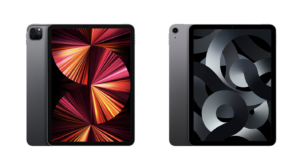

iPadを安くお得に買う方法5選
iPadは高額なので少しでも価格を抑えたいですよね。
そこでおすすめなのが以下の5つ。
- Amazonギフト券チャージを利用する
- 楽天ポイントの複数取りを活用する
- iPad整備済製品を購入する
- 学生・教職員向けストアから購入する
- 中古ショップで良品を購入する
詳しくは以下の記事で解説しているので参考にしてください。

まとめ:iPadでWebライターを始めよう
さいごまで読んでいただきありがとうございます。
iPadでもWebライターができることを解説しました。
iPadは「大きいスマホ」というイメージがありますが、それは過去の話です。
今はパソコンと区別が困難なくらい進化しているので、iPadでWebライターを始めても問題ありませんよ。
むしろKindleが快適に読める点においては、パソコンよりもiPadが優勢です。
なので、まずはiPadでWebライターを始めてみるのをおすすめします。
パソコンの購入はWebライターで稼いでみてから考えても遅くはありませんよ。
Webライターの始め方はこちら